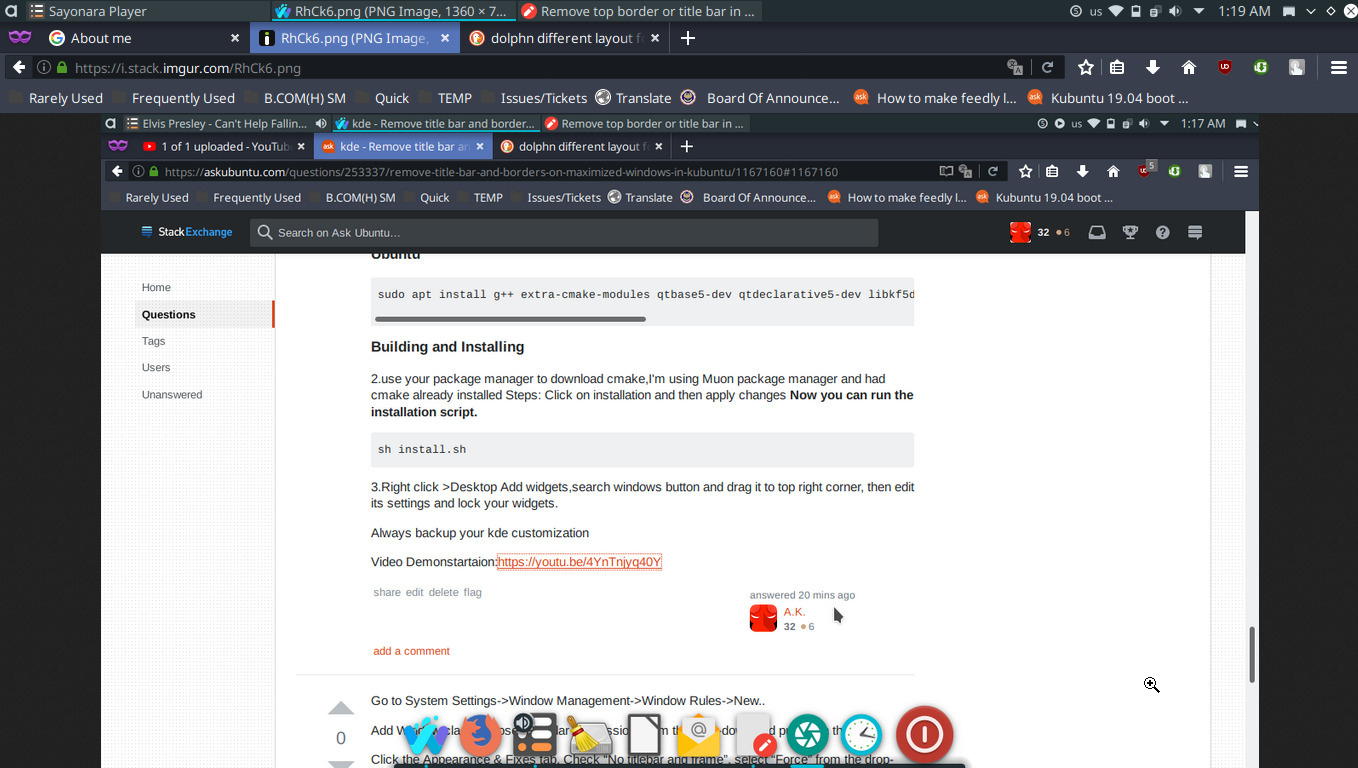问题描述
在 gnome-shell 中,有一个扩展程序可以删除最大化窗口上的窗口边框、关闭按钮、标题栏等,以节省屏幕空间。
如何在 KDE 中复制这种行为?
最佳答案
注意:在最新版本的 KDE Plasma(5.18+)中,Latte dock 会干扰此答案中描述的特定设置(每次重启后,用户必须再次运行此答案中的命令,因为 Latte 会覆盖配置文件) .解决方法是让 Latte dock 管理无边框窗口配置。有关详细信息,请参阅 this 答案。
要在 KDE Plasma 5 中移除最大化窗口的边框,请运行以下命令:
kwriteconfig5 --file ~/.config/kwinrc --group Windows --key BorderlessMaximizedWindows true
qdbus org.kde.KWin /KWin reconfigure
这相当于执行以下操作:
-
编辑文件
~/.config/kwinrc以添加以下行:\n
BorderlessMaximizedWindows=true\n\n
在
[Windows]部分下,因此它看起来像这样:\n
\n [Windows]\n BorderlessMaximizedWindows=true\n ActiveMouseScreen=true\n AltTabStyle=KDE\n AutoRaise=false\n AutoRaiseInterval=750\n BorderSnapZone=10\n CenterSnapZone=0\n
在旧版本的 KDE 中,该文件可能位于:
~/[.kde|.kde4|.kdemod4]/share/config/kwinrc\n
-
通过运行重新启动 KWin:
\n
kwin --replace\n\n
如果这不起作用,请尝试以下操作之一,具体取决于您使用的显示服务器:
\n
kwin_x11 --replace\n kwin_wayland --replace\n\n
发疯并最大化视线中的每个窗口!请记住,您可以从窗口菜单 (Alt + F3) 或面板中的任务管理器取消最大化它们。如果启用了快速平铺(系统设置\u2192 桌面\u2192 屏幕边\u2192 窗口管理),您还可以使用 Alt + Left mouse button 通过拖动来取消最大化窗口。
参考
次佳答案
在 Kubuntu 18.04 中,可以相对简单地切换边框(包括标题栏)和窗口的最大化状态。
在系统设置中,选择快捷方式 >全局快捷方式>千赢。在那里,滚动到隐藏窗口边框并设置快捷方式。我选择了 Meta + D 并单击应用。
\n现在我只需按 Meta + D 即可切换边框。
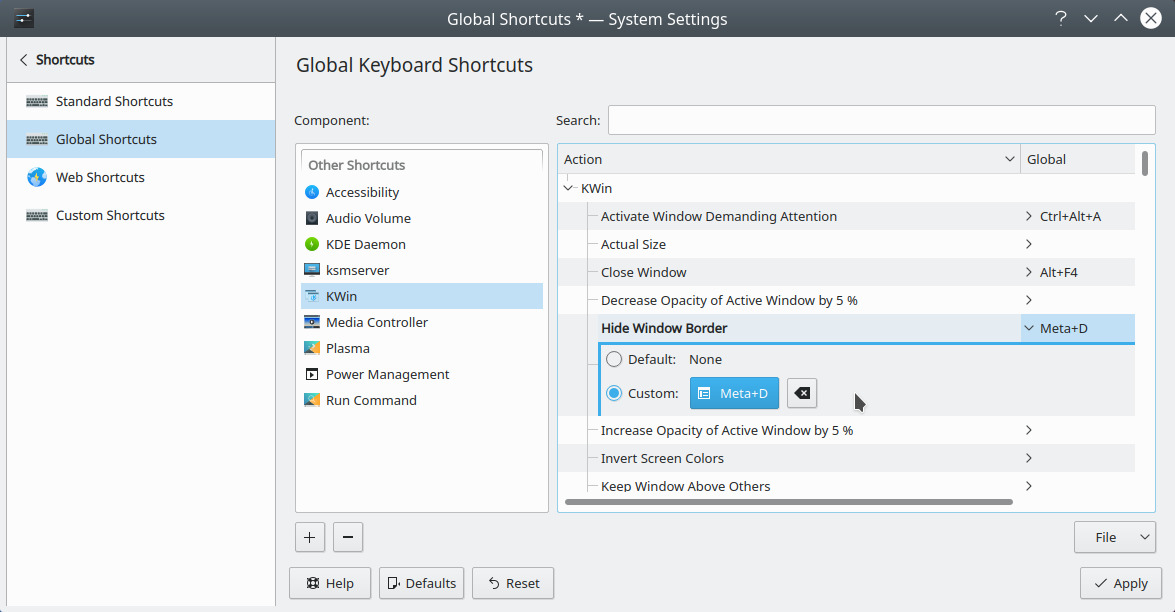
不过,在系统设置 >捷径>全局快捷方式> KWin(在 Kubuntu 18.04.1 LTS 中,Kwin 对应系统设置模块),进一步向下滚动到最大化窗口。在这里,我选择了 Meta + X 并单击 Apply。
\n现在我可以通过按 Meta + X 在非最大化窗口和最大化窗口之间切换。
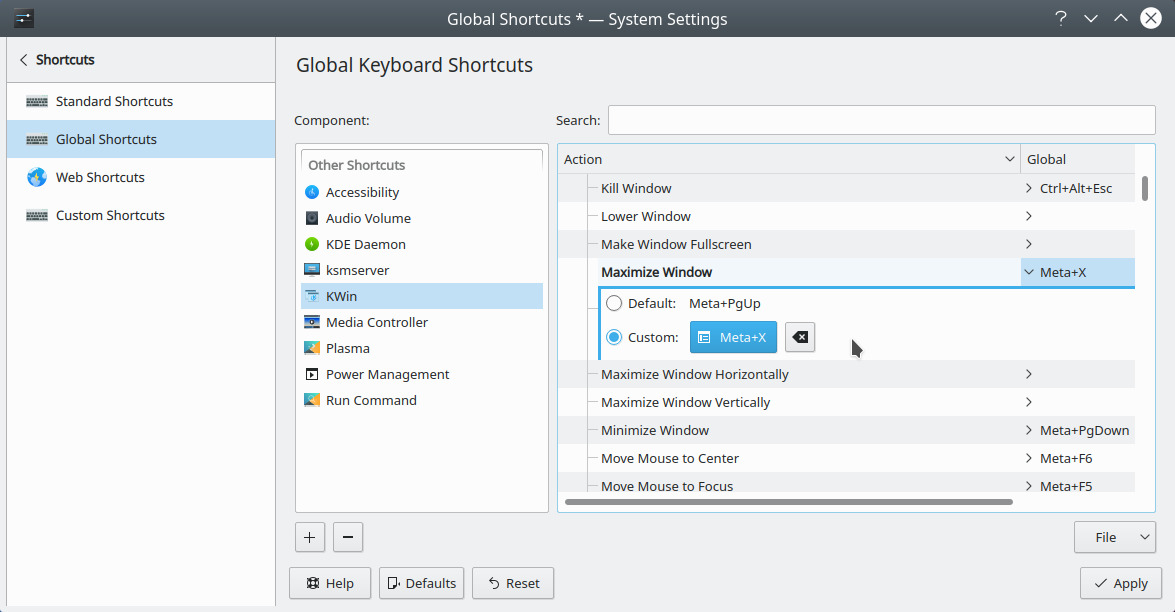
显然,我可以随时在同一窗口中同时使用 Meta + D 和 Meta + X。
第三种答案
删除 KDE/Kubuntu 中的顶部边框或标题栏,同时保留 Windows 按钮(Window Buttons Applet)
要求:
1.Latte Dock – 从discover安装,右击dock,\nlayouts>preferences>borderless>\ntick borderless>在layouts下
-
要求
-
Qt >= 5.9
-
KF5 >= 5.38
-
等离子 >= 5.12
-
KDecoration2 >= 5.12
-
Qt元素:Gui Qml Quick
-
KF5 元素:CoreAddons Declarative Plasma PlasmaQuick\nextra-cmake-modules Install
2.Window Buttons Applet – 从(位于文件选项卡下)https://store.kde.org/p/1272871/ 下载
3.按照这个:
-
将此命令复制并粘贴到终端中
在运行安装脚本之前,您必须安装编译所需的依赖项。
Ubuntu
sudo apt install g++ extra-cmake-modules qtbase5-dev qtdeclarative5-dev libkf5declarative-dev libkf5plasma-dev libkdecorations2-dev gettext
构建和安装
2.使用你的包管理器下载cmake,我使用的是Muon包管理器并且已经安装了cmake\n步骤:点击安装然后应用更改\n现在你可以运行安装脚本了。
sh install.sh
3.右键单击>桌面添加小部件,搜索窗口按钮并将其拖动到右上角,\n然后编辑其设置并锁定您的小部件。
始终备份您的 kde 自定义
视频演示:https://youtu.be/4YnTnjyq40Y
这就是你的桌面在右上角无边框最小化、最大化和关闭按钮后的样子\n